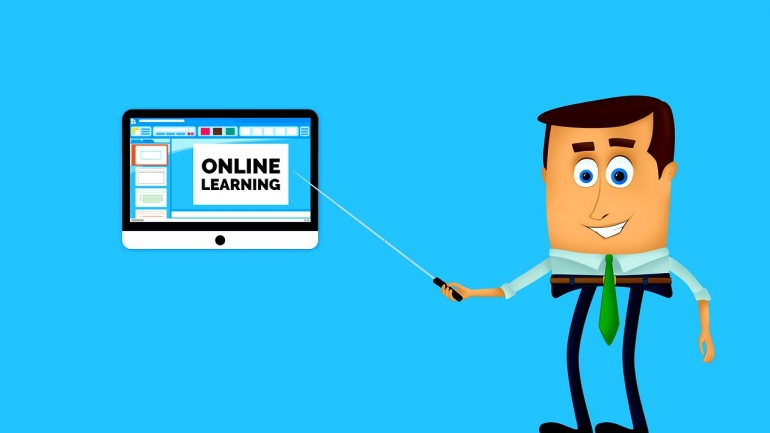Salam takzim Bapak dan Ibu Guru Hebat. Semoga selalu sehat dan tetap semangat melayani pembelajaran dalam kondisi apapun.
Berikut penulis berbagi cara sangat mudah menyalin materi "Buku Paket Siswa". Buku Siswa biasa dipinjamkan oleh sekolah. Namun, dalam kondisi PJJ (Pembelajaran Jarak Jauh) online, terkadang anak belum menyiapkan buku pegangan wajib ini. Ada baiknya materi di Buku Paket Siswa pindahkan ke Google Classroom.
Proses memindahkan mudah. Dengan teknologi, materi Buku Paket Siswa dapat ditautkan ke Classroom. Tidak ribet dan sulit. Sangat mudah alias simpel.
Nggak percaya? Ikuti dan praktikkan tutorial berikut ini dengan seksama. Ikuti tahapan-tahapannya dan juga lihat VIDEO TUTORIALNYA.
Langkah Pertama.
Download Buku Paket Siswa sesuai mata pelajaran yang diampu Bapak dan Ibu Guru. Jangan lupa, cari dan download sesuai dengan kurikulum yang berlaku dan revisi terbaru.
Internet yang semakin canggih memungkinkan dengan mudah mengunduh buku yang kita inginkan. Contohnya, cukup dengan ketik kata kunci “download gratis buku paket siswa ips kelas 9 revisi 2018 bentuk pdf” di bilah search engine.
Jadi, kata kuncinya “download gratis”, “buku yang diinginkan”, dan “bentuk pdf”. Kata kunci lain bisa disesuaikan untuk “bentuk pdf”.
Langkah Kedua.
Konversi bentuk pdf ke Microsoft Office Word. Silahkan pakai saja aplikasi online ILovePDF. Alamat web-nya https://www.ilovepdf.com. Cukup aplikasi ini kuasai dengan baik, sebab sangat mudah dijalankan (easy tools).
Setelah web ILovePDF terbuka, klik menu “PDF to Word”, lalu klik “Select PDF File”. Berikutnya cari folder file Buku Siswa IPS Kelas 9 Revisi 2018, jika sudah ditemukan silahkan “Block”, lalu klik “Open”.
Setelah file Buku Siswa berpindah ke layar “ILovePDF”, klik “Convert to WORD”. Tunggu proses “uploaded” hingga selesai 100%. Jika proses converting PDF to WORD selesai, klik “Download WORD”. Setelah berhasil diunduh, pindahkan ke folder yang mudah dicari jika sewaktu-waktu dibutuhkan.
Langkah Ketiga.
Siapkan dan buka Buku Siswa yang sudah dikonversi ke bentuk Ms. Word. Buka Google Classroom, klik “Kelas” yang akan dibuatkan materi.
Berikutnya klik “Tugas Kelas”, lanjut klik “Buat”, lalu klik “Materi”. Ketikkan “Judul” dan “Deskripsi (Opsional)” sesuai materi pembelajaran. Lanjut lagi klik “+ Buat”, pilih dan klik “Dokumen”, tunggu beberapa saat hingga tampil layar “Google Dokumen”.
Langkah Keempat.
Di layar Google Dokumen, ketikkan judul dokumen di “Bilah Judul”. Berikutnya ketikkan judul materi pembelajaran di layar dokumen.
Tampilkan dan cari materi di “Buku Siswa” yang sudah dalam bentuk “Word”. Copy hanya materi yang dibutuhkan dan jangan mengikutkan gambar, grafik dan lainnya agar mudah diedit di layar “Google Dokumen”. Selanjutnya hasil “copy” langsung “paste” di layar “Google Dokumen”.
Langkah Kelima.
Untuk menambahkan gambar, letakkan tanda kursor di tempat gambar yang akan ditautkan. Beri ruang 1 spasi di bidang ketik “Google Dokumen” untuk tempat tautan gambar. Klik menu “Sisipkan”, lanjut klik “Gambar”.
Arahkan kursor ke “Dengan URL” dan klik, biarkan dulu. Buka beranda baru Google, ketikkan kata kunci gambar apa yang diinginkan, contoh ingin gambar bongkar muat barang di pelabuhan, ketik saja “Pelabuhan”di search engine/bilah telusuri.
Lanjut klik “Image/Gambar”, lanjut klik gambar yang dipilih dan ingin ditautkan. Di bidang gambar, klik kanan mouse, arahkan kursor ke salin “alamat gambar/address image” dan klik kiri kursor.
Kembali ke layar “Google Dokumen”, di tampilan “Sisipkan Gambar” paste-kan (Control+V) hasil telusur gambar. Tunggu sampai gambar muncul, lalu klik menu “Sisipkan”. Mudah dan praktis khan…
Demikian tutorial kali ini. Untuk lebih detail lihat VIDEO TUTORIAL di bawah ini.
Semangat terus belajar dan berbagi. Jangan lupa share artikel ini. Jangan lupa pula LIKE dan SUBSCRIBE Video YouTube tautan artikel ini.
Salam sehat dan tetap jaga protokol kesehatan.
Probolinggo, 26 Januari 2021
Penulis: Arif R. Saleh
Follow Instagram @kompasianacom juga Tiktok @kompasiana biar nggak ketinggalan event seru komunitas dan tips dapat cuan dari Kompasiana
Baca juga cerita inspiratif langsung dari smartphone kamu dengan bergabung di WhatsApp Channel Kompasiana di SINI